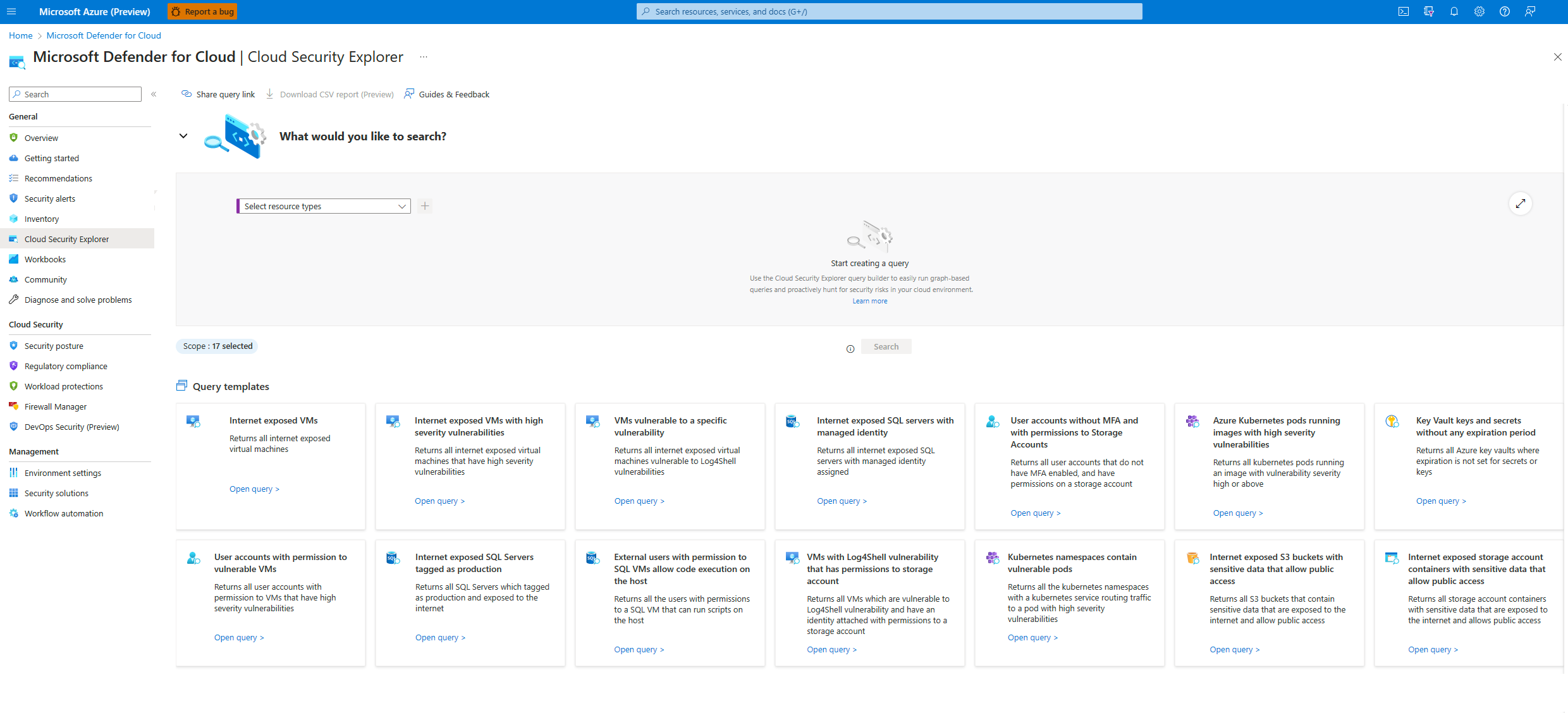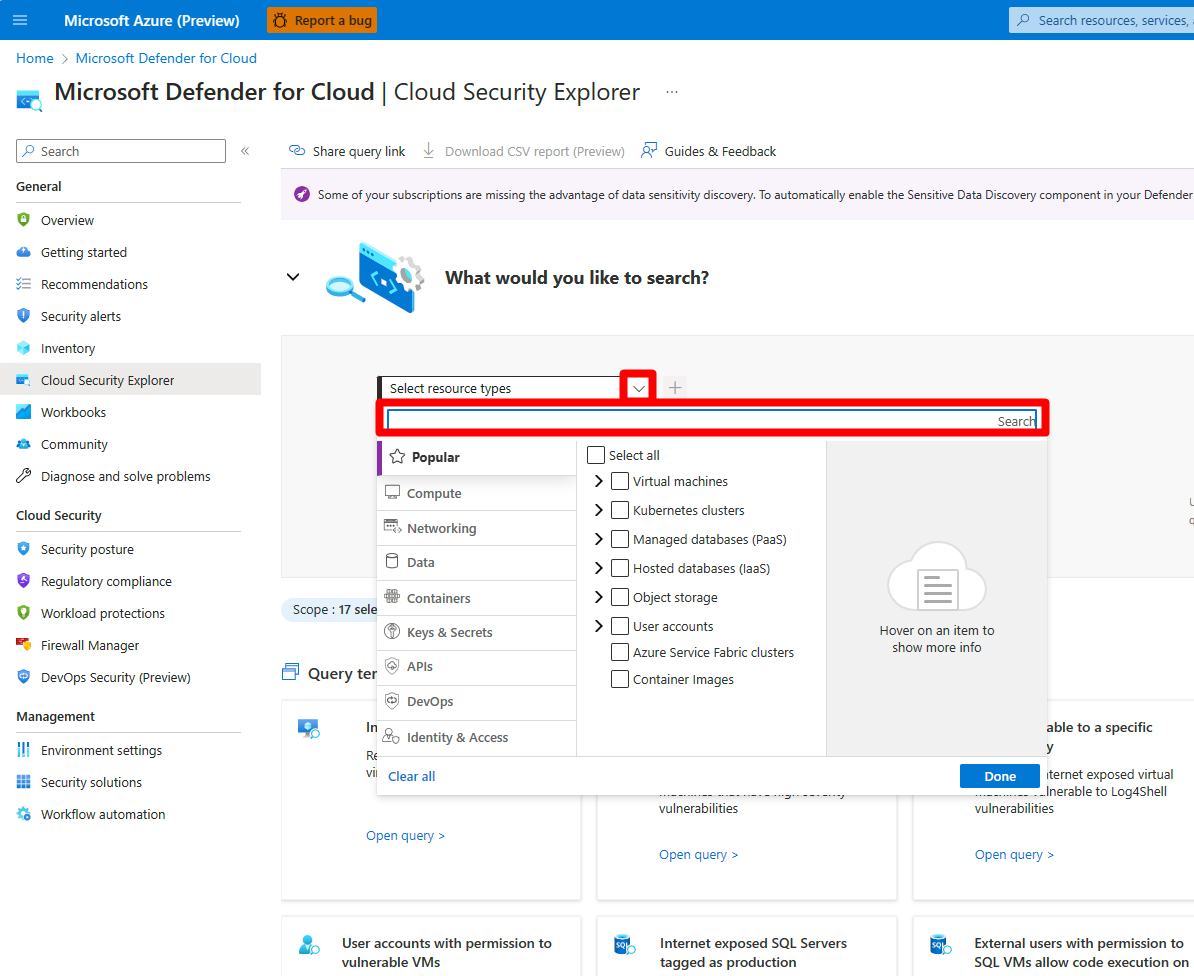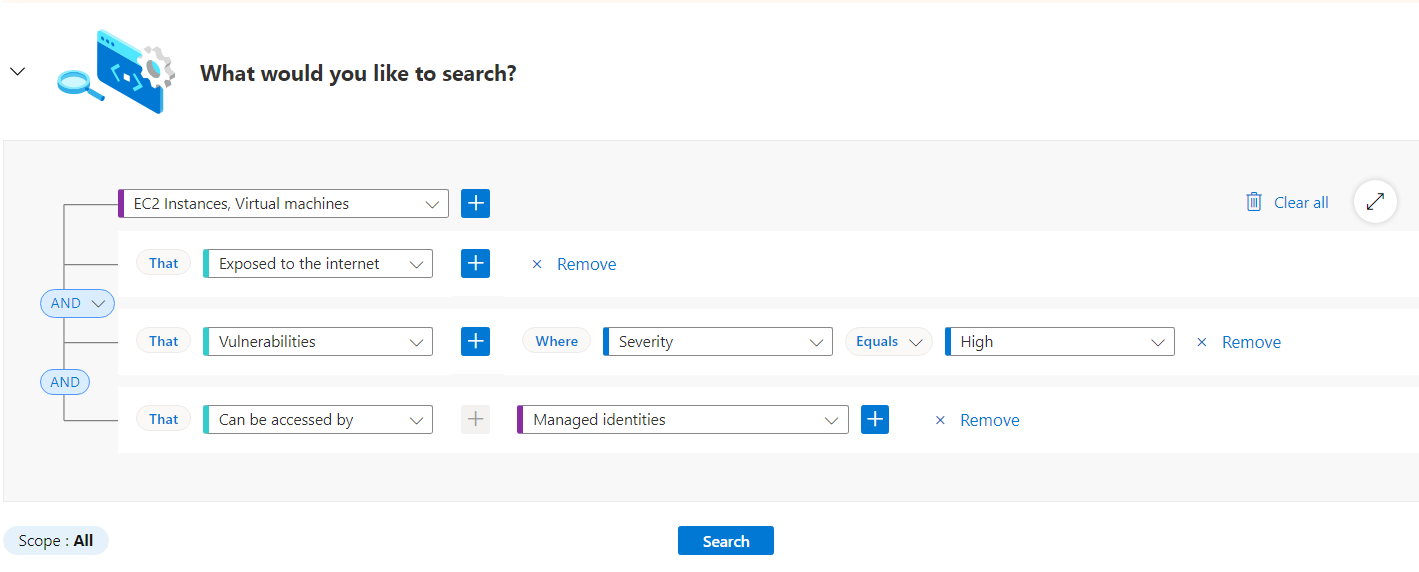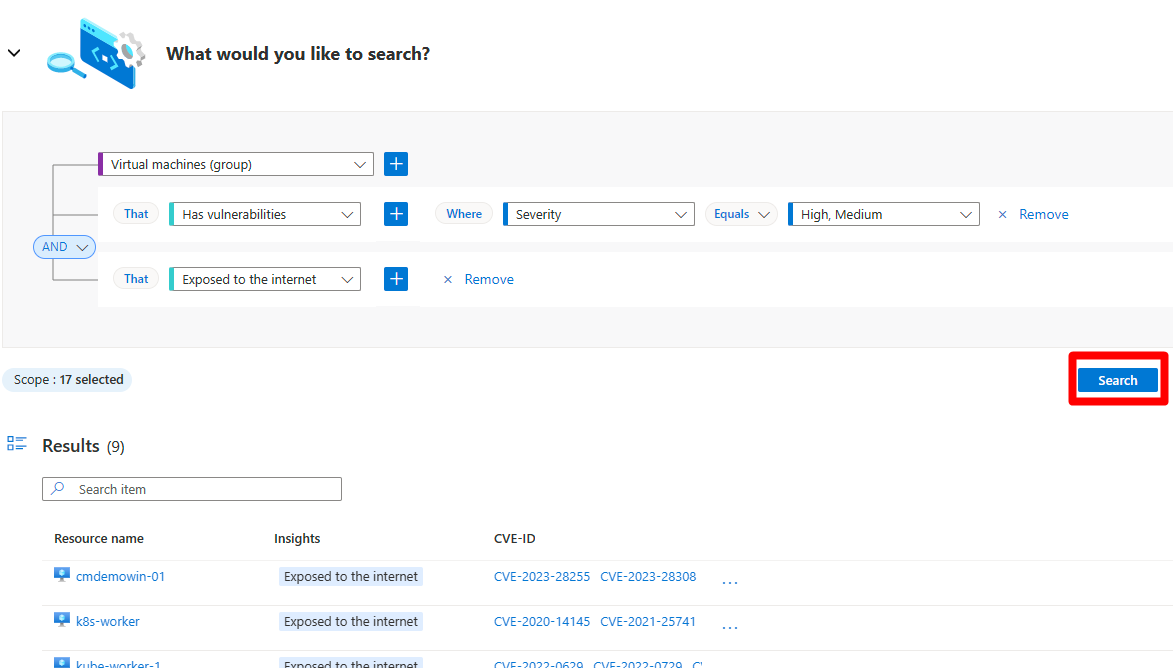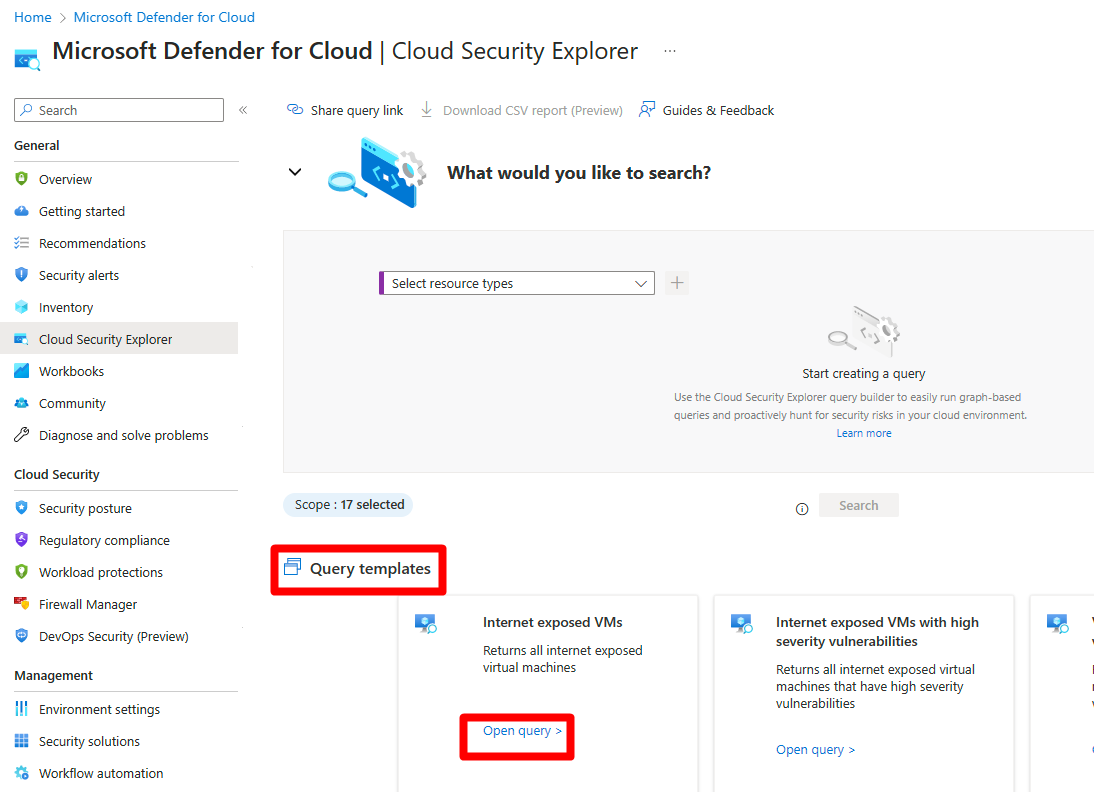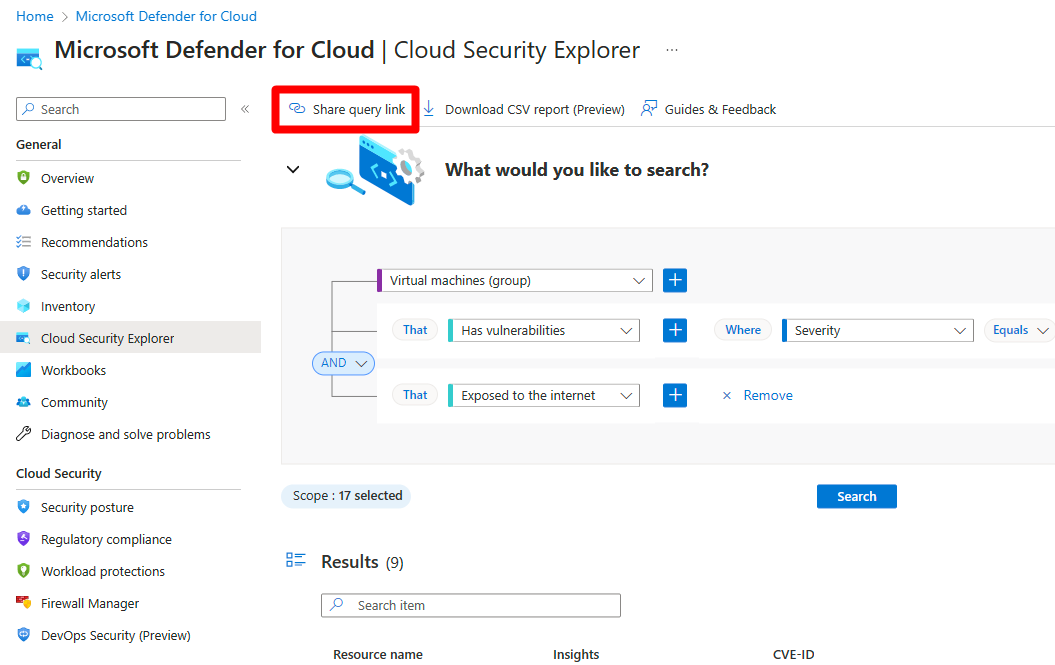Query's bouwen met Cloud Security Explorer
de contextuele beveiligingsmogelijkheden van Defender voor Cloud helpen beveiligingsteams bij het verminderen van het risico op impactvolle schendingen. Defender voor Cloud maakt gebruik van omgevingscontext om een risicoanalyse van uw beveiligingsproblemen uit te voeren, de grootste beveiligingsrisico's te identificeren en deze te onderscheiden van minder riskante problemen.
Gebruik cloudbeveiligingsverkenner om proactief beveiligingsrisico's in uw cloudomgeving te identificeren door op grafieken gebaseerde query's uit te voeren op de cloudbeveiligingsgrafiek. Dit is Defender voor Cloud contextengine. U kunt prioriteit geven aan de zorgen van uw beveiligingsteam, terwijl u rekening houdt met de specifieke context en conventies van uw organisatie.
Met Cloud Security Explorer kunt u query's uitvoeren op al uw beveiligingsproblemen en omgevingscontext, zoals inventaris van assets, blootstelling aan internet, machtigingen en laterale verplaatsing tussen resources en in meerdere clouds (Azure AWS en GCP).
Vereisten
U moet Defender CSPM inschakelen
- U moet scannen zonder agent inschakelen.
Voor de postuur van containers zonder agent moet u de volgende extensies inschakelen:
Notitie
Als Defender for Servers P2-abonnement 2 is ingeschakeld, kunt u de cloudbeveiligingsverkenner gebruiken om een query uit te voeren op sleutels en geheimen, maar u moet Defender CSPM hebben ingeschakeld om de volledige waarde van de verkenner op te halen.
Vereiste rollen en machtigingen:
- Beveiligingslezer
- Beveiligingsbeheerder
- Lezer
- Inzender
- Eigenaar
Controleer de beschikbaarheidstabellen in de cloud om te zien welke overheids- en cloudomgevingen worden ondersteund.
Een query maken met de cloudbeveiligingsverkenner
Met Cloud Security Explorer kunt u query's bouwen die proactief kunnen zoeken naar beveiligingsrisico's in uw omgevingen met dynamische en efficiënte functies zoals:
Query's voor meerdere clouds en meerdere resources: de filters voor entiteitsselectiebeheer worden gegroepeerd en gecombineerd in logische controlecategorieën om u te helpen bij het bouwen van query's in cloudomgevingen en over resources tegelijk.
Aangepaste zoekopdrachten : gebruik de vervolgkeuzelijsten om filters toe te passen om uw query te bouwen.
Querysjablonen : gebruik een van de beschikbare vooraf samengestelde querysjablonen om uw query efficiënter te bouwen.
Querykoppeling delen : kopieer en deel een koppeling van uw query met andere personen.
Een query maken:
Meld u aan bij het Azure-portaal.
Navigeer naar Microsoft Defender voor Cloud> Cloud Security Explorer.
Zoek en selecteer een resource in de vervolgkeuzelijst.
Selecteer + deze optie om andere filters toe te voegen aan uw query.
Voeg indien nodig subfilters toe.
Nadat u de query hebt gebouwd, selecteert u Zoeken om de query uit te voeren.
Als u een kopie van uw resultaten lokaal wilt opslaan, kunt u de knop CSV-rapport downloaden selecteren om een kopie van uw zoekresultaten op te slaan als een CSV-bestand.
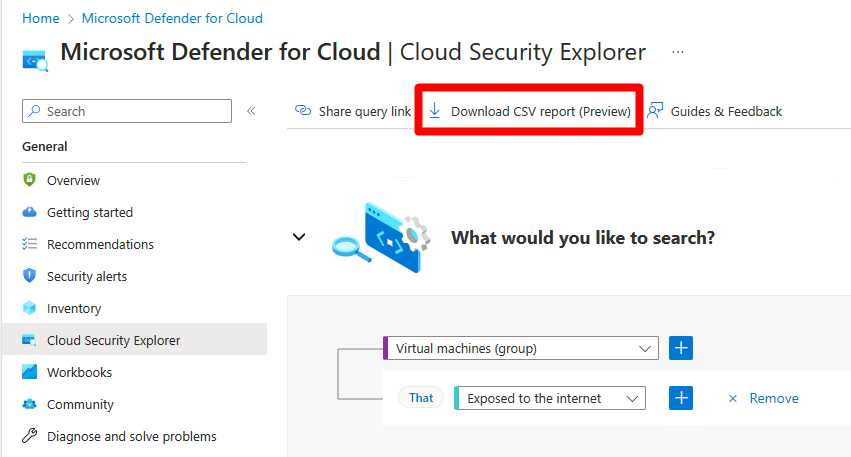
Querysjablonen
Querysjablonen zijn vooraf opgemaakte zoekopdrachten met veelgebruikte filters. Gebruik een van de bestaande querysjablonen onderaan de pagina door Open-query te selecteren.
U kunt elke sjabloon wijzigen om naar specifieke resultaten te zoeken door de query te wijzigen en Zoeken te selecteren.
Een query delen
Gebruik de querykoppeling om een query met anderen te delen. Nadat u een query hebt gemaakt, selecteert u de koppeling Share-query. De koppeling wordt gekopieerd naar het klembord.